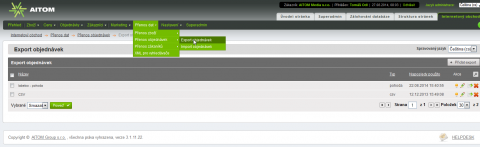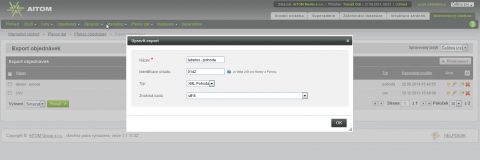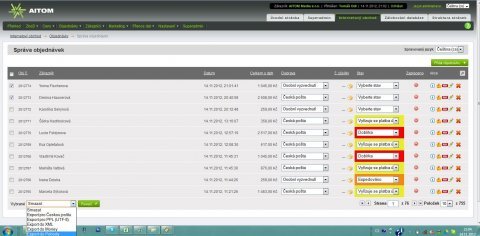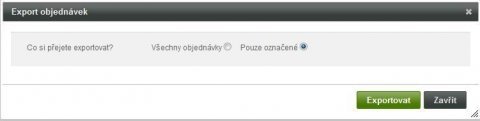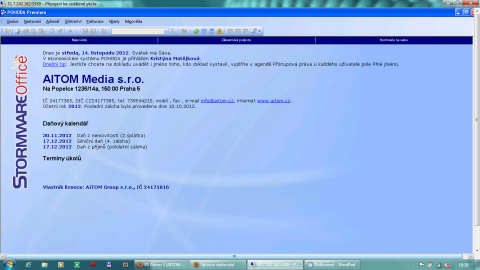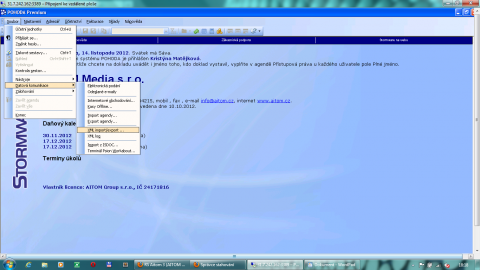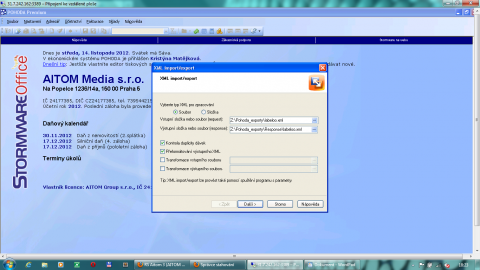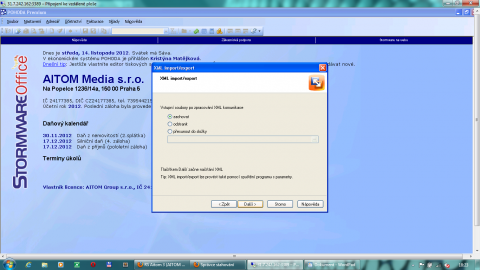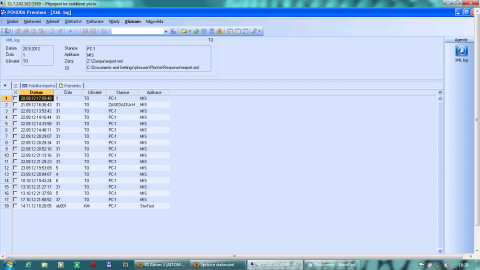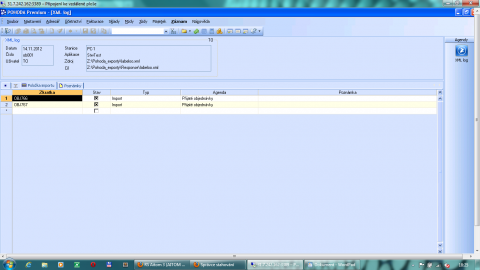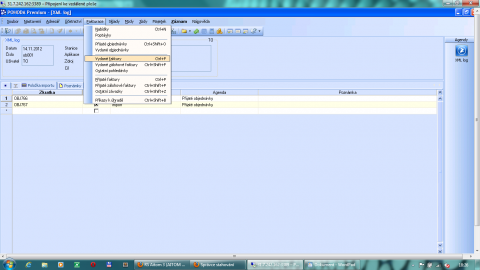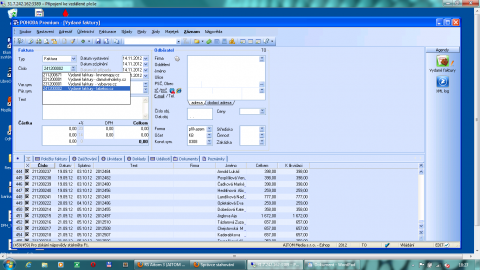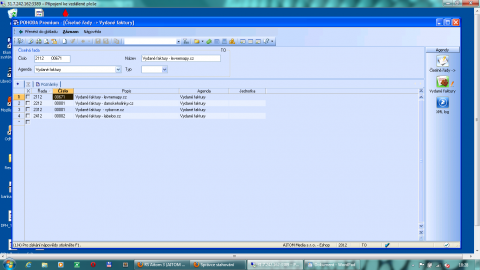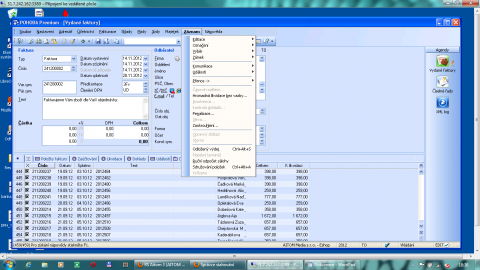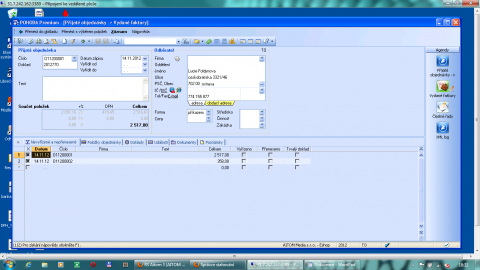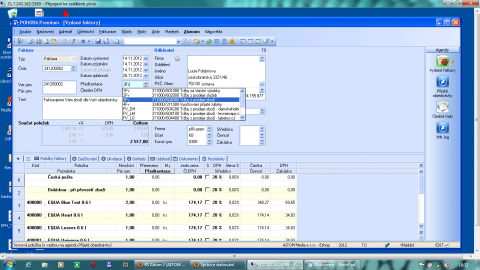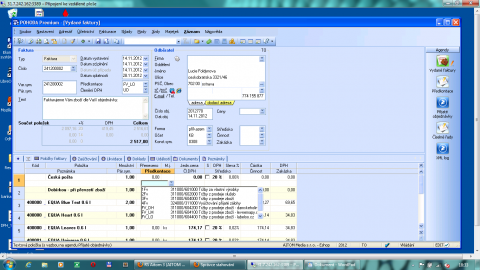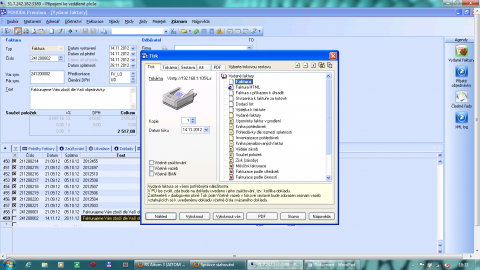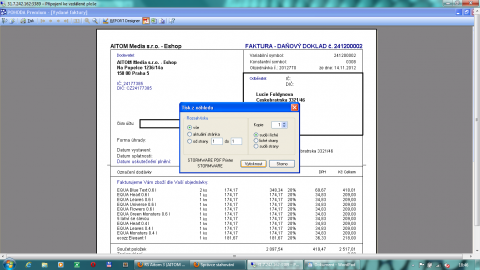Manuál export objednávek z e-shopu do POHODA
Nejprve je nutné nastavit propojení skladu
- v POHODA založte pro danou “účetní jednotku” sklad
- nastavte u skladu "číslo skladu" (je možné volit i písmena, ale doporučujeme čísla), které bude v e-shopu nutné zadat do položky “identifikace skladu”
- ve skladu jsou poté jednotlivé “zásoby”. Zásoba je to samé jako v e-shopu “zboží”
- ve skladu je nutné u zásoby evidovat EAN kód, který musí mít shodný i zboží v e-shopu
- na základě EAN se párují skladové zásoby
- v e-shopu otevřete “internetový obchod” - “přenost dat” - “export objednávek”
- vpravo stiskněte tlačítko “Přidat export”
- zde vyberte v řádku “typ” -> “XML Pohoda”, nastavíme UTF-8 a hlavně nastavíme “identifikace skladu” (zde vyplníme identifikaci skladu shodnou jako máme v POHODA) - v našem případě "0142"
Export z e-shopu do POHODY
- vyberte položky pro export zaškrntutím vlevo
- dole zvolte dole “vybrané” hromadné akce “Export do Pohody”
- zvolte exportovat “Pouze označené”
Uložit XML soubor na disk vašeho počítače
Otevřete POHODU (vše v rámci programu POHODA se ukládá CTRL+ENTER, zpět dáváme pomocí klávesnice ESC)
Import objednávek
Otevřeme objednávku
- klikněte nahoře na Záznam -> Přenos -> Přijaté objednávky
- pokud je poštovné rovno NULE, tak položku dopravy smažte
- stiskněte klávesnice CTRL+ENTER pro uložení faktur
- TISK faktury